Utklippstavlen er der Android-enheten din lagrer nylig kopierte elementer. Dette lar deg enkelt kopiere og lime inn tekst, bilder, filer og mer. Men utklippstavlen har ikke alltid vært lett tilgjengelig på Android-telefoner – så hvor er utklippstavlen på Android?
I denne artikkelen vil vi dele hvordan du får tilgang til utklippstavlen på en Android-telefon og hvilke tredjepartsapper som vil hjelpe deg med å administrere utklippstavlen for den beste opplevelsen.
Innholdsfortegnelse

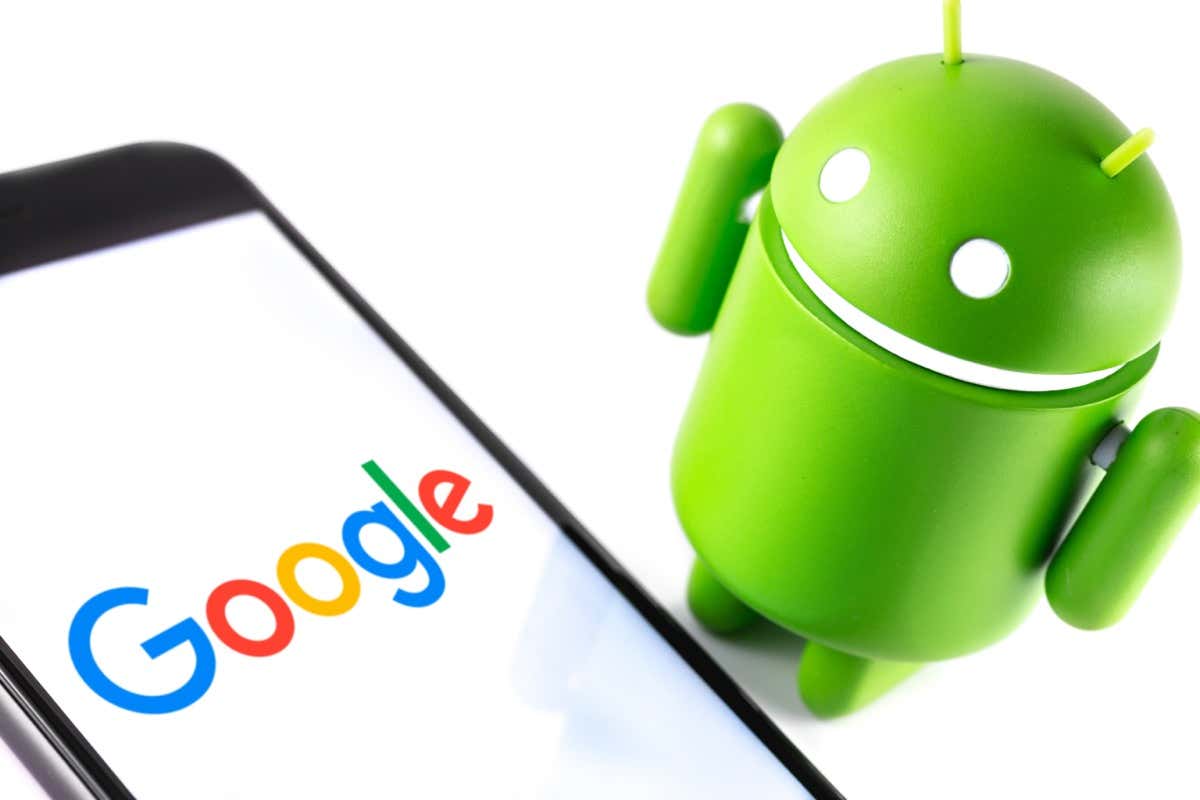
Slik får du tilgang til utklippstavleloggen på Android
Utklippstavlen er en funksjon i mange operativsystemer, inkludert Android, Windows og Mac, men selv om de sistnevnte systemene gir deg større kontroll over utklippstavlen, har det ikke alltid vært slik for Android.
De fleste Android-enheter lar deg bare se og lime inn det siste elementet som ble kopiert til utklippstavlen. Imidlertid vil noen nyere modeller nå gi deg tilgang til hele utklippstavlen – en utrolig nyttig funksjon hvis du ofte kopierer og limer inn ting (som memes) til vennene dine.
Dessverre er det ikke klart hvilke enheter eller Android-versjoner som har denne innebygde utklippstavlefunksjonen og hvilke som ikke gjør det, så du må bare prøve det på enheten din for å finne ut av det. Enkelte Samsung-telefoner, inkludert Samsung Galaxy S20, har muligheten til å se Android-utklippstavlens historie naturlig.
Slik får du tilgang til utklippstavleloggen:
- Gå til en app som har tekstfunksjon, som meldinger, e-post eller notater.
- Trykk lenge fingeren i tekstfeltet der det står «Skriv inn melding».
- Trykk på Utklippstavle.
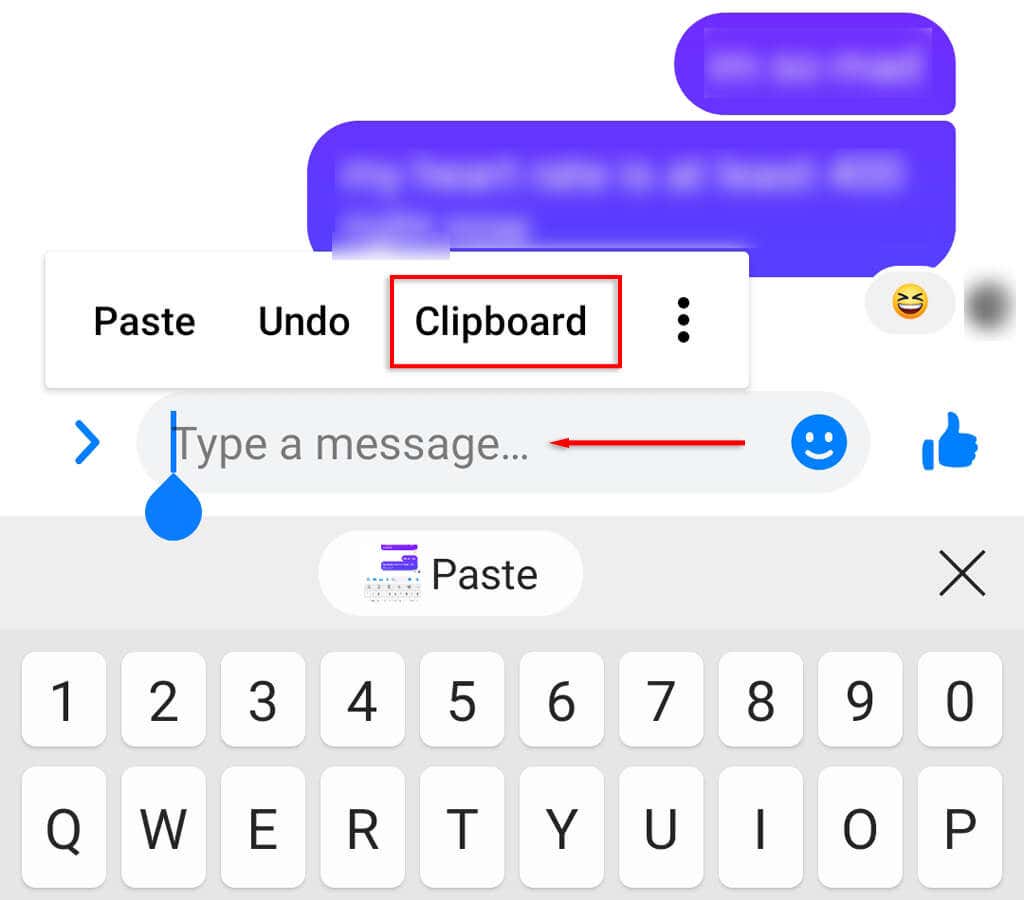
- < li>Rull ned for å finne den kopierte teksten du vil lime inn.

Bruk tredjepartsapper for å få tilgang til utklippstavleloggen
Tredjeparts tastatur- og utklippstavlebehandlingsapper tilbyr ekstra funksjonalitet over de innebygde Android-tastaturene, inkludert muligheten til å vise og redigere utklippstavlen. Her er de beste utklippstavlealternativene som er tilgjengelige:
Gboard
Gboard er Googles offisielle tastatur. Dette er en av de mest populære tredjeparts tastaturappene og er veldig enkel å bruke. Faktisk kommer mange nyere Android-modeller med Gboard-tastaturet forhåndsinstallert.
For å konfigurere og bruke Gboard Android-appen:
- Først må du sørge for at Gboard er installert og angitt som standardtastatur. Hvis du bruker Gboard for første gang, må du laste ned og installere Gboard fra Google Play Store.
- Deretter åpner du Innstillinger > Generell ledelse.
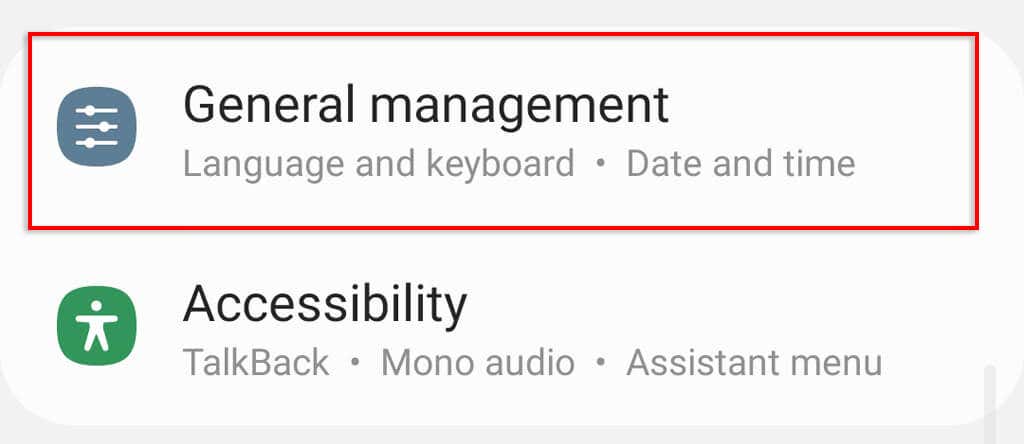
- < li>Trykk på Tastaturliste og standard.
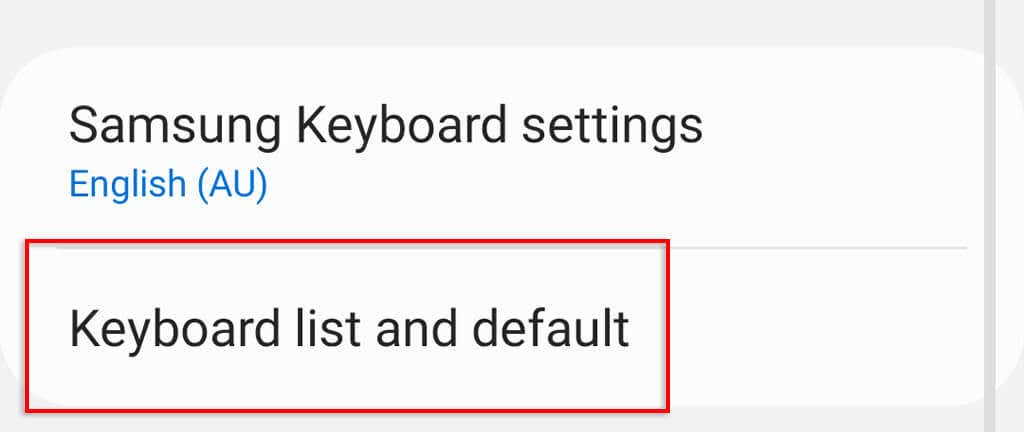
- Slå på Gboard og trykk deretter på Standard tastatur.

- < li>Velg Gboard.
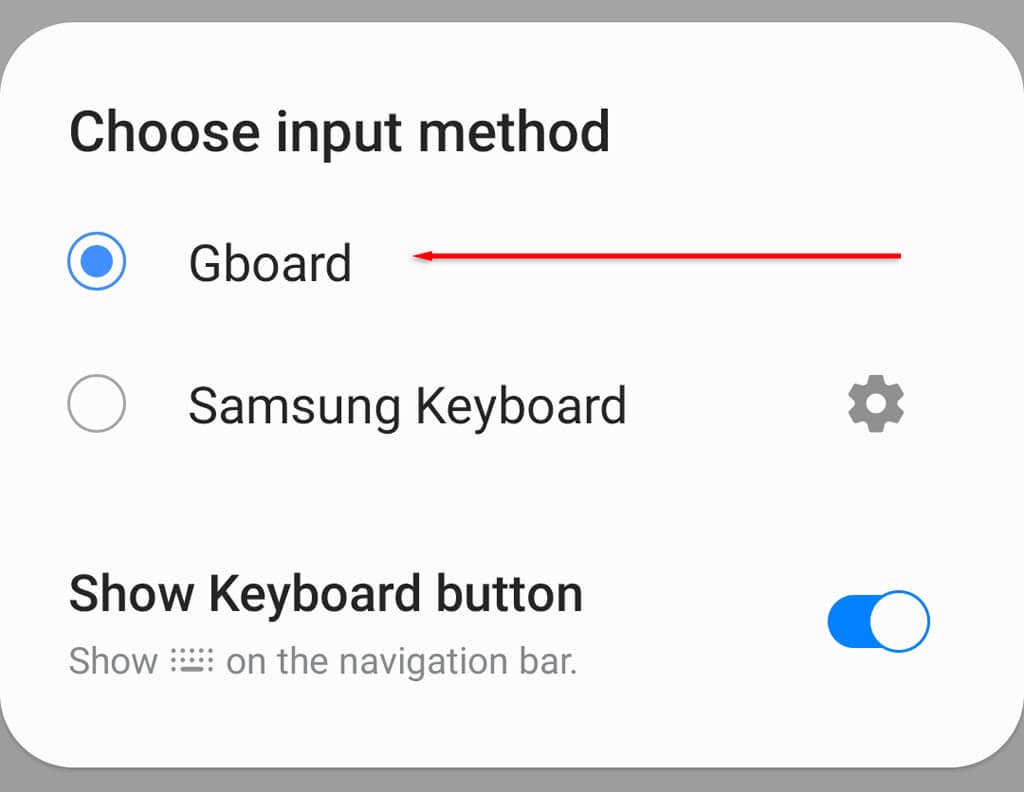
- < li>Åpne en app som bruker tastaturet, og trykk deretter på utklippstavleikonet over bokstavene.
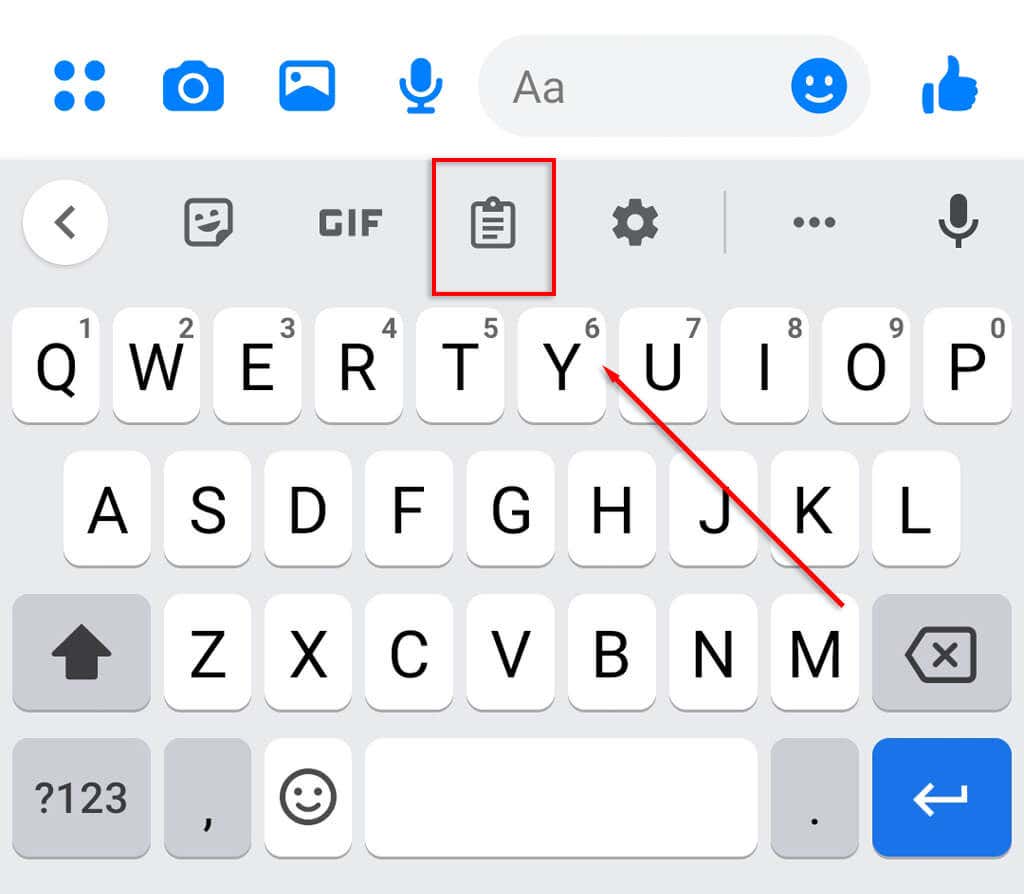
- li>Trykk på Slå på utklippstavlen.
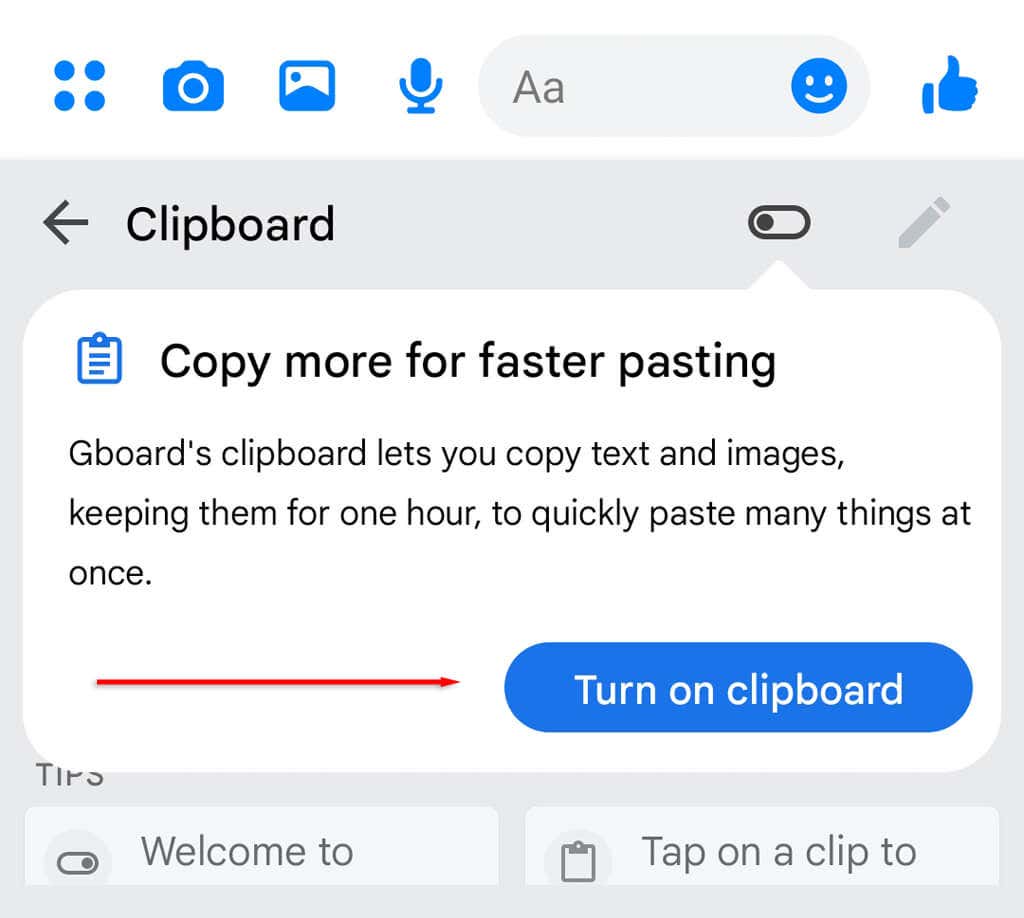
- li>Nå, når du kopierer et element til utklippstavlen, vil det vises her under Nylig.
Merk: Du kan lagre utklippstavleelementer i Gboard-utklippstavlen for alltid ved å feste dem. For å feste et element, trykk og hold det og trykk på Fest.
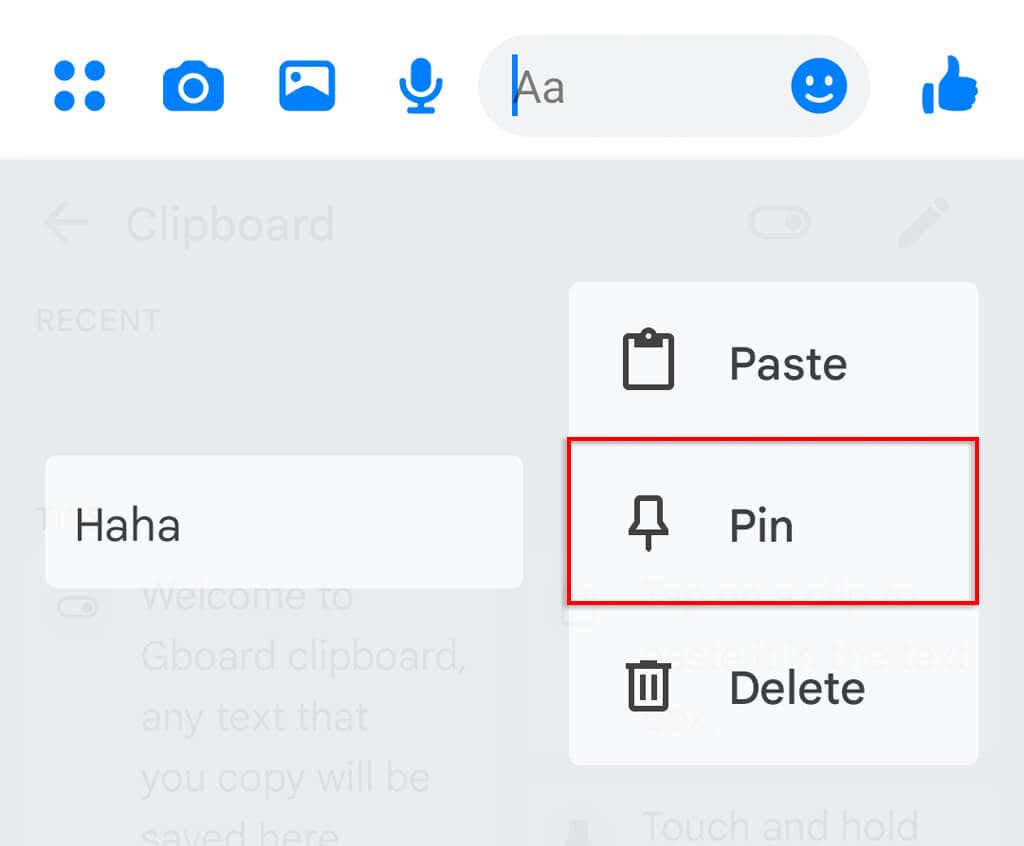
Gboard er tilgjengelig på iOS via Apples App Store, så iPhone-brukere kan også få tilgang til utklippstavlens historie.
SwiftKey
SwiftKey er en tastaturapp utviklet av Microsoft. Det gjør det også mulig for brukere å ha større kontroll over utklippstavlen, slik at de enkelt kan se utklippstavlen.
Slik bruker du SwiftKey:
- Last ned og installer SwiftKey fra Google Play Store.
- Angi SwiftKey som standardtastatur ved å gå til Innstillinger > Generell ledelse > Tastaturliste og standard.
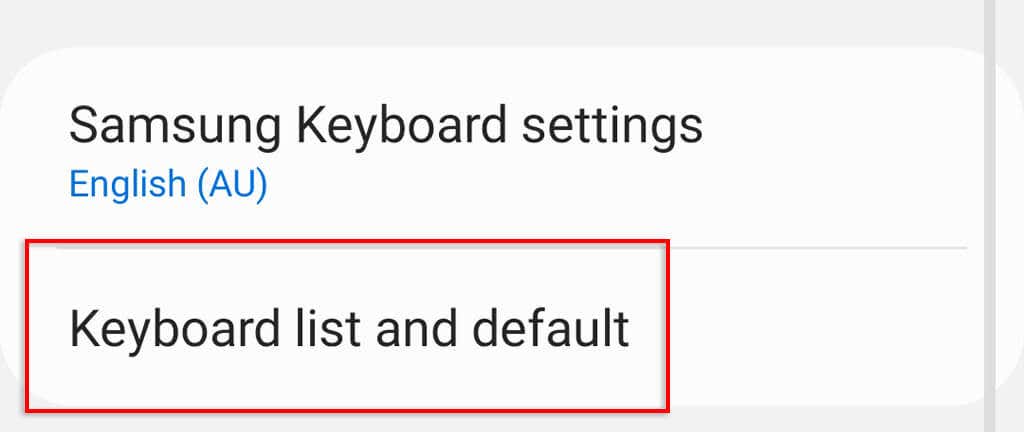
- < li>Slå på SwiftKey og trykk deretter på Standardtastatur.
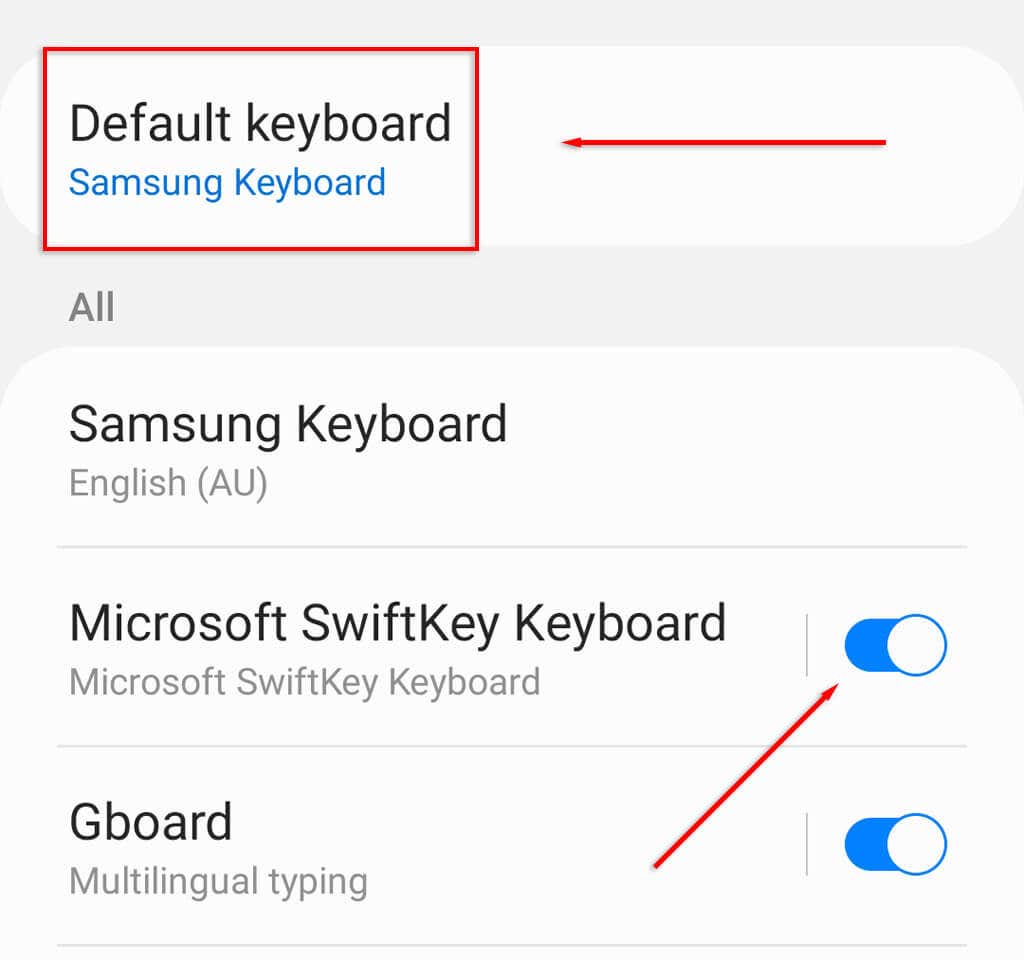
- Velg SwiftKey.
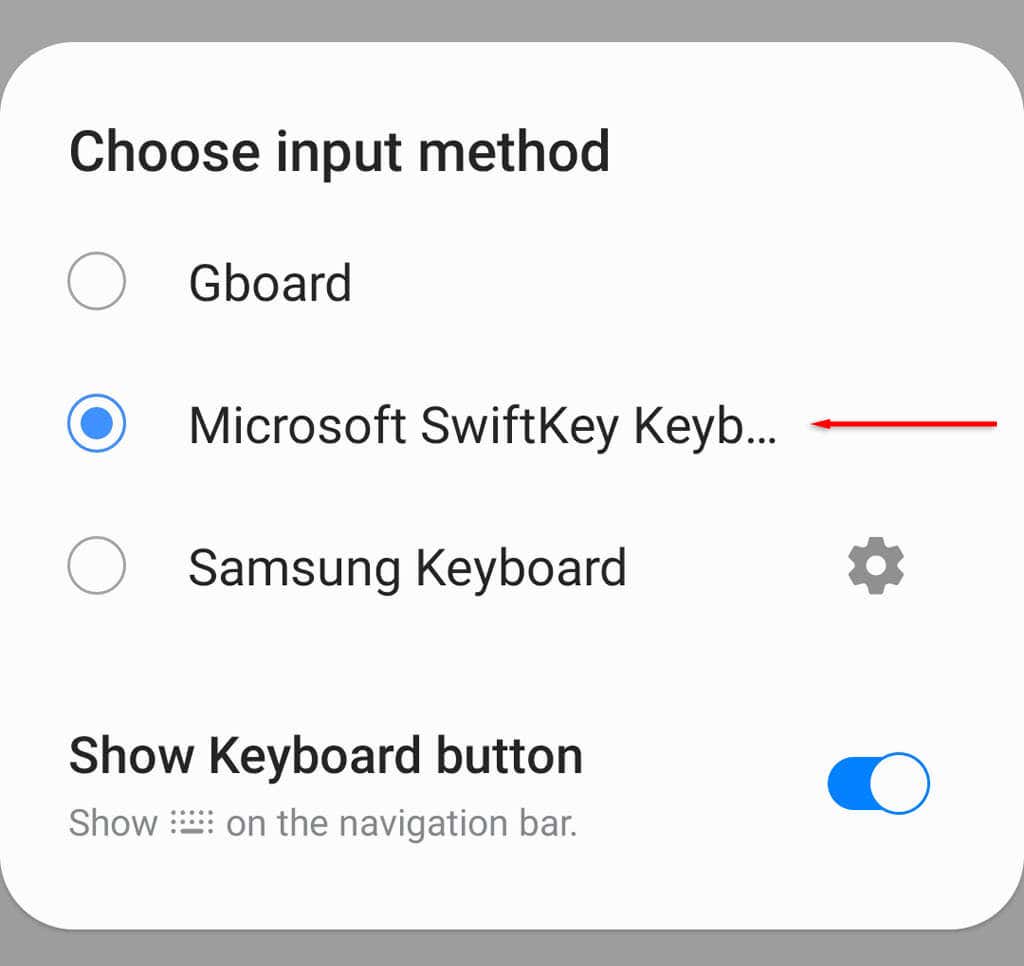
- < li>SwiftKey skal nå være aktivert, så åpne en app som bruker tekst.
- Kopiér elementene du vil ha på utklippstavlen, og trykk deretter på utklippstavleikonet. Dine kopierte elementer vil vises i en liste.
Merk: Som med Gboard kan du feste elementer ved å trykke på pin-ikonet ved siden av oppføringen. Denne ekstra utklippstavlefunksjonen sørger for at de siste elementene forblir på utklippstavlen for alltid.
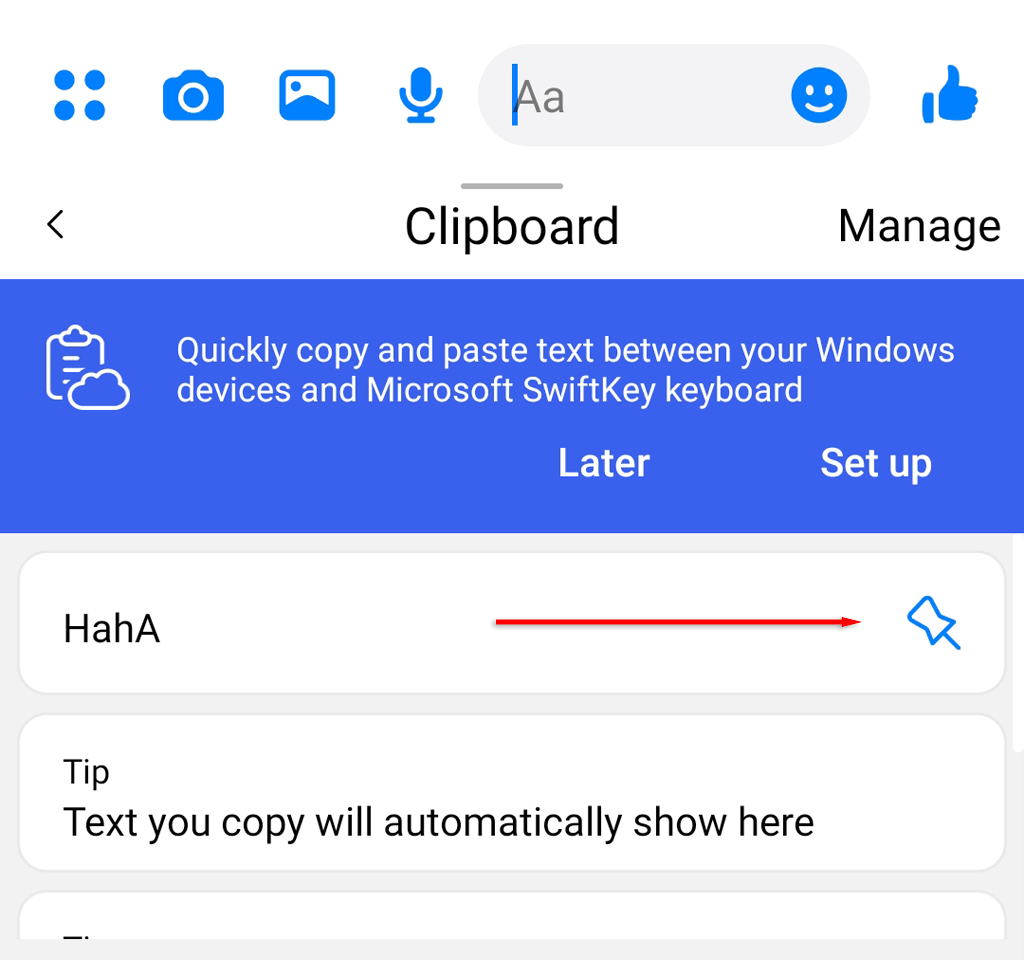
Utklippstavleadministratorer
Frittstående utklippstavleadministratorer som Clipper leverte tilleggsadministratorer som Clipper funksjoner som gjorde det enklere å bruke. Fra og med Android 10 har Google imidlertid tilbakekalt muligheten for disse tredjepartsappene til å få tilgang til utklippstavledata, med henvisning til sikkerhetsgrunner.
Bruk utklippstavleadministratorer til å lagre tekstutdrag, tekst og bilder enkelt
En utklippstavlebehandler gir deg muligheten til å lagre ting du ofte sender til folk. Dette er overraskende nyttig for de som jobber fra sine Android-smarttelefoner og skriver ut samme informasjon eller hilsener mange ganger om dagen.
Heldigvis, når det kommer til tastaturapper, er det flere valg – og Gboard og SwiftKey er to av de beste!

